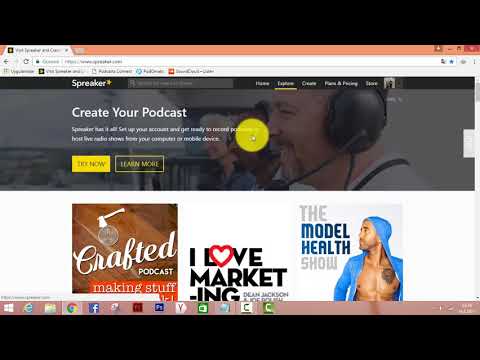Bu wikiHow makalesi, herhangi bir web sitesinin (HTML, CSS ve JavaScript gibi) arkasındaki kod olan bir web sitesinin kaynak kodunu en yaygın tarayıcılarda nasıl görüntüleyeceğinizi öğretir. Safari hilesi dışında, mobil tarayıcı kullanırken bir web sitesinin kaynak kodunu görüntüleyemezsiniz.
adımlar
Yöntem 1/3: Chrome, Firefox, Edge ve Internet Explorer

Adım 1. Web tarayıcınızı açın
Kaynak kodunu Chrome, Firefox, Microsoft Edge ve Internet Explorer'da görüntüleme işlemi aynıdır.

Adım 2. Bir web sayfasına gidin
Kaynak kodunu görüntülemek istediğiniz bir sayfa olmalıdır.

Adım 3. Sayfayı sağ tıklayın
Tek düğmeli bir fareye sahip bir Mac bilgisayar kullanıyorsanız, bunun yerine Control tuşunu basılı tutup tıklayabilirsiniz. İzleme dörtgeni olan bir dizüstü bilgisayardaysanız, sayfaya tıklamak için iki parmağınızı kullanabilirsiniz. Bu bir açılır menüyü çağıracaktır.
Bunu yaparken bir bağlantıya veya fotoğrafa sağ tıklamayın, aksi takdirde yanlış menü görünecektir

Adım 4. Sayfa kaynağını görüntüle'yi tıklayın veya Kaynağı Görüntüle.
Bunu yapmak, tarayıcınızın kaynak kodunu yeni bir pencerede veya mevcut pencerenin altında görüntüler.
- Göreceksin Sayfa kaynağını göster Chrome ve Firefox için ve Kaynağı Görüntüle Microsoft Edge ve Internet Explorer için.
- Kaynak kodunu görüntülemek için Ctrl+U (PC) veya ⌥ Option+⌘ Command+U (Mac) tuşlarına da basabilirsiniz.
Yöntem 2/3: Safari

Adım 1. Safari'yi açın
Bu mavi, pusula şeklinde bir uygulamadır.

2. Adım. Safari'ye tıklayın
Mac'inizin menü çubuğunun sol üst tarafındadır. Bunu yapmak bir açılır menüyü çağırır.

Adım 3. Tercihler'e tıklayın
Bu seçenek, açılır menünün ortasındadır.

Adım 4. Gelişmiş sekmesine tıklayın
Tercihler penceresinin sağ üst köşesindedir.

Adım 5. "Menü çubuğunda Geliştirme menüsünü göster" kutusunu işaretleyin
Bu seçenek, Tercihler penceresinin alt kısmına yakındır. bir görmelisin Geliştirmek menüsü Mac'inizin menü çubuğunda görünür.

Adım 6. Bir web sayfasına gidin
Kaynak kodunu görüntülemek istediğiniz bir sayfa olmalıdır.

Adım 7. Geliştir'e tıklayın
Bu menü ekranın solundadır. pencere Mac'inizin menü çubuğundaki menü.

Adım 8. Sayfa Kaynağını Göster'e tıklayın
Açılır menünün alt kısmına yakındır. Bu seçeneğe tıklamak Safari'den web sayfasının kaynak kodunu görüntülemesini isteyecektir.